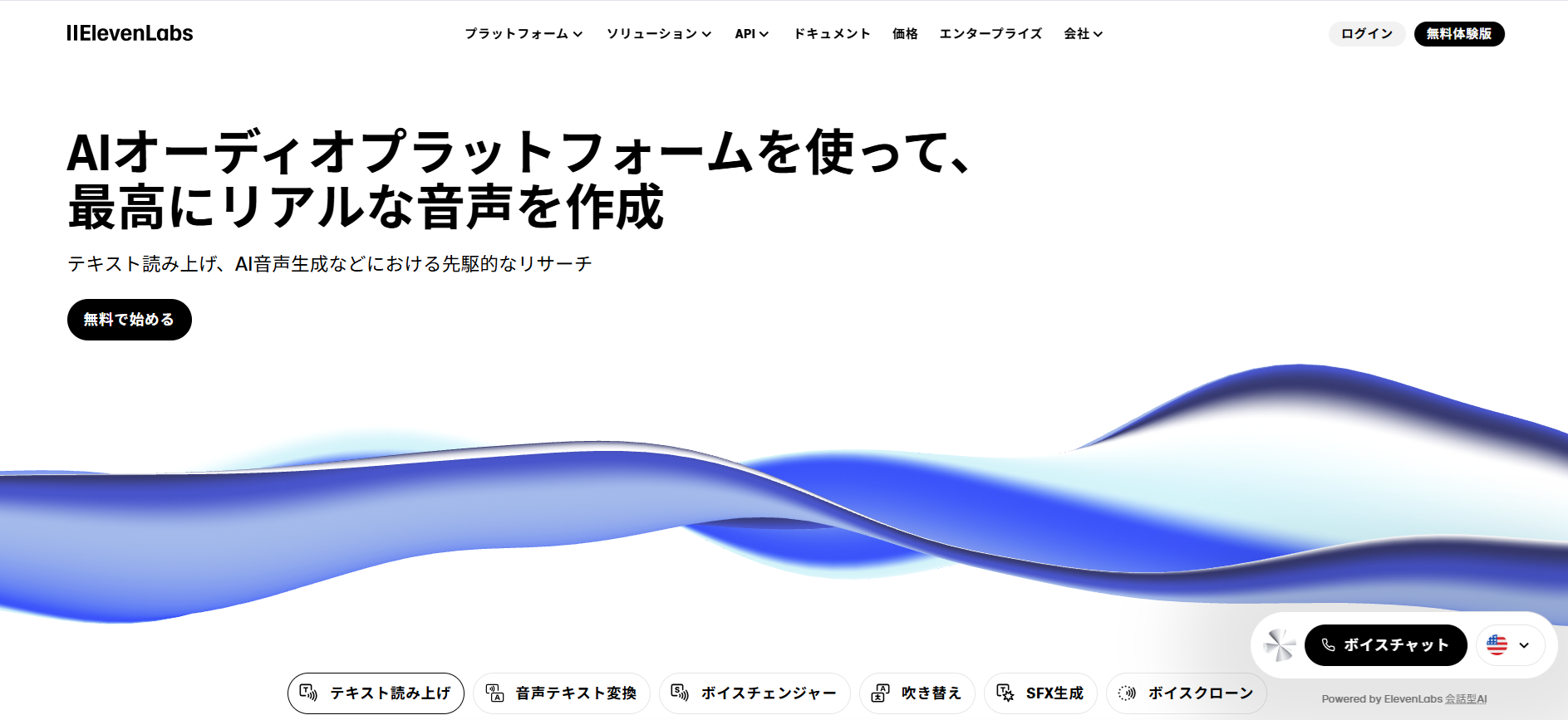ElevenLabsは、テキストを入力するだけで自然な人間の声を作り出せるAI音声合成ツールです。動画ナレーションやポッドキャスト制作など、様々なコンテンツ作りに役立ちます。
「どんな声が作れるの?」「無料で使えるの?」といった疑問をお持ちの方も多いと思います。この記事では、ElevenLabsの基本機能から料金プラン、使い方、活用例まで徹底的に解説していきます。
ElevenLabsとは?
ElevenLabsは2022年に設立された企業が提供する、AI技術を使った音声合成サービスです。最大の特徴は、機械的な読み上げではなく、人間が話しているような自然な抑揚や感情表現ができる点です。専門知識がなくても、テキストを入力するだけで高品質な音声を簡単に作れます。
このツールは、YouTubeチャンネルの運営者やポッドキャスター、ゲーム開発者など、多くのクリエイターに利用されています。従来は高額な機材や専門技術が必要だった音声制作が、誰でも手軽にできるようになりました。
ElevenLabsの仕組み
ElevenLabsは最新のAI技術(ディープラーニング)を活用しています。このAIは膨大な量の人間の声を学習しており、文脈に合わせた自然な話し方を再現します。例えば「質問するとき」「驚いたとき」「説明するとき」など、状況に応じた適切な抑揚や間の取り方を自動的に判断します。
また、わずか数分の音声サンプルから特定の人の声を再現する「声のコピー」機能も搭載しています。自分の声や特定の声をモデルにした、オリジナルの音声も作れます。
音声サンプル:スタンダード音声の例
ElevenLabsの種類
ElevenLabsには、目的に合わせて選べる3種類の音声があります。
| 音声タイプ | どんな声? | 対応言語 | 利用できるプラン |
| スタンダード音声 | 基本的な音声無料でも使える | 日本語・英語など多言語対応 | 無料プランで使用可能 |
| プレミアム音声 | より自然で感情豊かな声プロの仕上がり | 多言語対応感情表現が豊か | 有料プランから利用可能 |
| オリジナル音声 | 自分の声や特定の声をコピー世界に一つだけの声 | 自分で作成した声 | Voice Lab機能で作成可能 |
無料プランでも十分実用的な音声が作れますが、より自然でプロフェッショナルな仕上がりを求める場合は有料プランがおすすめです。また、自分だけの声を作りたい場合は、Voice Lab機能を使ってオリジナル音声を作成できます。
ElevenLabsの料金プラン
ElevenLabsは無料から始められますが、用途や必要性に応じて選べる多数のプランがあります。
| プラン名 | 月額料金 | 文字数制限 | 使える機能 | おすすめの用途 |
|---|---|---|---|---|
| フリー | 無料 | 月10,000文字 | 基本の声のみ | お試しで使いたい方 |
| スターター | $5/月 | 月30,000文字 | 一部の高品質な声も使える | 個人でYouTube動画などを作る方 |
| クリエイター | $22/月 | 月100,000文字 | すべての高品質な声が使える | 定期的にコンテンツを作る方 |
| プロ | $99/月 | 月500,000文字 | すべての機能が使い放題 | 企業や専門クリエイター |
フリープラン(無料)
ElevenLabsの基本機能を無料で試せます。月に10,000文字(小説約15ページ分)まで生成可能で、基本的な音声モデルが使えます。本格的な利用前のお試しに最適です。
スタータープラン(月額約750円)
趣味や個人利用向けのプランです。月30,000文字まで生成でき、一部のプレミアム音声も使えるようになります。YouTubeの個人チャンネルや小規模なプロジェクトに適しています。
クリエイタープラン(月額約3,300円)
コンテンツ制作者向けのプランです。月10万文字まで生成可能で、すべてのプレミアム音声が使えます。声のコピー機能も強化され、より柔軟な音声合成ができます。定期的にコンテンツを作る方におすすめです。
プロプラン(月額約14,850円)
ビジネス利用や大規模プロジェクト向けです。月50万文字まで生成でき、すべての機能を最大限に活用できます。企業や専門クリエイター向けの商用利用に適しています。
より大規模な利用向けに、スケールプランやビジネスプラン、カスタムプランも用意されています。
ElevenLabsのできること
ElevenLabsでは、テキストから様々な種類の音声を簡単に作成できます。主な機能は以下の通りです。
- 高品質な読み上げ音声 – 自然な抑揚や間のある、人間らしい音声を生成できます
- 声のコピー機能 – 数分の音声サンプルから、自分の声そっくりのAI音声を作成できます
- 多言語対応 – 日本語、英語、中国語など30以上の言語に対応しています
- 感情表現の調整 – 「嬉しい」「悲しい」「怒り」などの感情表現を調整できます
- 声の細かい調整 – 声の高さ、話すスピード、声の安定性などを自由に調整できます
- 音声の保存と管理 – 作成した音声をプロジェクトとして保存し、後から編集や再利用が可能です
ElevenLabsのできないこと
ElevenLabsは優れたツールではありますが、以下のようなできないことや注意点もあります。
- 感情表現には限界がある – 人間のような複雑な感情表現までは完全に再現できません
- 専門用語や人名の発音が不正確なことも – 特に日本語の固有名詞は読み方が難しい場合があります
- 処理に時間がかかる – 長い文章の場合、音声生成に数十秒〜数分かかることがあります
- 声のコピーは完璧ではない – 自分の声を元に作成しても、微妙な違いは残ります
- 無料プランでは使用量に制限がある – 本格的に使うなら有料プランの検討が必要です
これらの点を理解した上で使えば、ElevenLabsは音声コンテンツ制作の強力な味方になります。
ElevenLabsと他サービスの比較
AI音声ツールは他にもありますが、それぞれ特徴が異なります。主なサービスとの比較です。
| サービス名 | 特徴 | 料金(基本プラン) | 音声の自然さ |
|---|---|---|---|
| ElevenLabs | 感情表現が豊か | $5/月~ | ★★★★★ |
| Amazon Polly | AWSとの連携性 | 従量課金 | ★★★☆☆ |
| Google TTS | Googleサービス連携 | 従量課金 | ★★★★☆ |
| Azure Speech | Microsoft製品との統合 | 従量課金 | ★★★★☆ |
| Murf.ai | 操作が簡単 | $19/月~ | ★★★★☆ |
ElevenLabsの強みは、感情表現の豊かさと自分の声をコピーできる機能です。特にクリエイティブな用途に適しています。一方、ビジネス利用では大手クラウドサービスのツールも検討する価値があります。
ElevenLabsの始め方・登録方法
ElevenLabsを使うためのアカウント登録は、5分程度で完了します。パソコンでもスマホでも登録できますが、ここではパソコンでの手順を紹介します。
- 公式サイトにアクセス:ElevenLabs公式サイト にアクセスします。
- ログイン:画面上部のログインボタンを押下します。
- アカウント選択:Google,Facebookなどから利用したいアカウントを選択します。
画面例:Googleアカウント
上記のアカウントを持っていない方は、Don’t have an account? Sign Up リンクをクリックし表示されたフォームに以下の情報を入力します。
- メールアドレス(普段使っているもの)
- パスワード(8文字以上)
- チェックボックスをクリックして利用規約に同意
入力が終わったら「Sign up」ボタンを押します。
- 認証:入力したメールアドレスに確認メールが届くので、メール内の「Verify email address」(メールアドレスを確認)というリンクをクリックします。
- 利用開始:ダッシュボードが表示されます。
登録はわずか数分で完了し、すぐに基本機能の利用が可能です。
ElevenLabsの使い方
ElevenLabsの基本的な使い方を紹介します。スマホでも使えますが、パソコンの方が操作しやすいのでパソコン画面での手順を説明します。
1. ログインしてダッシュボードを開く
まず、ElevenLabsの公式サイトにアクセスしてログインします。すると、下の画像のようなダッシュボードが表示されます。
2. テキスト読み上げ機能を選ぶ
左側のメニューから「Text to Speech」(テキスト読み上げ)を選びます。これが音声を作る基本機能です。
3. 読み上げたい文章を入力する
中央の大きなテキストボックスに、音声にしたい文章を入力します。日本語でも英語でも、対応している言語なら何でも入力できます。
試しに次のような文章を入力してみましょう
こんにちは!ElevenLabsの音声合成を試しています。
自然な声で読み上げてくれるので、とても便利ですね。
4. 好きな声を選ぶ
右側のパネルから使いたい声を選びます。無料プランでは「スタンダード音声」しか使えませんが、それでも男性・女性・子どもなど様々な声から選べます。「Ishibashi」という日本人男性の声があるのでおすすめです。
5. 声の調整をする(必要に応じて)
声の高さ、話すスピード、安定性などを調整できます。初めは標準設定のままで試してみて、必要に応じて調整するといいでしょう。
6. 「生成」ボタンを押す
すべての設定が完了したら、「Generate」(生成)ボタンをクリックします。数秒で音声が生成されます。
7. 音声を聴いて保存する
生成された音声が表示されるので、再生ボタンを押して確認しましょう。気に入ったら、ダウンロードボタンをクリックしてMP3形式などで保存できます。
生成された音声は自動的に「History」(履歴)に保存されるので、後から聴き直したり再ダウンロードしたりもできます。
音声サンプル:基本的な日本語読み上げ
ElevenLabsの活用例
ElevenLabsは様々な場面で活用できます。具体的な活用方法と効果を見ていきましょう。
YouTubeコンテンツ制作での活用
技術解説や教育系のYouTubeチャンネルでは、ナレーション作業が大きな負担になっています。従来のナレーション制作では以下のような手順が必要でした
- 台本を作成する
- 自分で読み上げて録音する
- 言い間違いがあれば何度も撮り直す
- 録音した音声を編集する
- BGMや効果音を追加する
ElevenLabsを活用すれば、台本をテキストとして入力するだけで自然なナレーションが生成できます。「Ishibashi」などの落ち着いた男性声を選び、適切に句読点を入れる工夫をすれば、プロ並みの音声が完成します。10分程度の解説動画なら、ナレーション作成時間を数時間から数分に短縮できるでしょう。
この時間削減効果によって、週に1本しか公開できなかったチャンネルが2〜3本の投稿が可能になったり、音声品質が向上することでチャンネル登録者が増加するといった効果が期待できます。
その他にもこんな活用ができます
- ポッドキャスト制作 – ナレーション部分にAI音声を使用し、制作時間を短縮できます
- オーディオブック作成 – 自作の本や小説を手軽に音声化できます
- 多言語コンテンツ – 同じ内容を複数の言語で簡単に音声化できます
- ゲーム開発 – キャラクターボイスの作成や多言語対応ができます
- オンライン学習教材 – 教育コンテンツのナレーションに活用できます
特に個人やスモールビジネスにとって、プロのナレーターを雇うコストと時間を大幅に削減できるのが大きなメリットです。
ElevenLabsを使いこなすコツ
音声品質向上のコツ
ElevenLabsで高品質な音声を生成するためのコツをご紹介します
1. 句読点を工夫して自然な間を作る
AIが自然な間や抑揚をつけるためには、句読点が重要です。以下の文を入力して聞き比べてみましょう。明らかな違いがわかるはずです。
・改善前
今日はとても良い天気です空には雲一つなく気温も快適でお出かけ日和となっています
・改善後
今日は、とても良い天気です。空には雲一つなく、気温も快適で、お出かけ日和となっています。
2. 読みにくい単語の発音を調整する
専門用語や固有名詞が正しく発音されない場合は、入力方法を工夫しましょう。
人名や専門用語は漢字ではなくひらがなで入力したりすることで、より正確な発音になります。
・調整前
新田真剣佑は菅田将暉とAIについて議論した。
・調整後
あらたまっけんゆうは、すだまさきと、A I について議論した。
効率的な使い方のコツ
1. プロジェクト機能でコンテンツを整理する
関連する音声を「Projects」(プロジェクト)機能でまとめておくと、後から見つけやすく再利用も簡単です。YouTubeチャンネルなら「チャンネル名」でプロジェクトを作成したり、ポッドキャストなら「エピソード番号」でわかりやすく整理したりするといいでしょう。
2. 長文を分割して処理する方法
一度に処理する文字数が多すぎると、エラーが発生したり品質が落ちたりすることがあります。
長い文章は段落や意味のまとまりごとに分けて処理し、後から音声編集ソフトで結合するとス ムーズに作成できます。
ElevenLabsの注意点と利用規約
ElevenLabsを使う上での注意点や守るべきルールも確認しておきましょう。
著作権や声の権利に関する注意点
ElevenLabsの「Voice Lab」機能で他人の声をコピーする場合は、必ずその人の許可を得ましょう。有名人や知人の声を無断でコピーすると、トラブルの原因になることがあります。
ElevenLabsの利用規約では、差別的な表現や嫌がらせを含む音声、誤った情報を意図的に広める内容など、不適切なコンテンツの作成は禁止されています。健全な用途での利用を心がけましょう。
商用利用についての注意点
商用利用には、最低でもスタータープラン(月額$5)以上が必要です。無料プランで作った音声を商用コンテンツに使うことはできません。
YouTube動画のナレーション(収益化あり)、企業のプロモーション動画、有料のオンラインコースなど、商用目的で使う場合は有料プランを選びましょう。